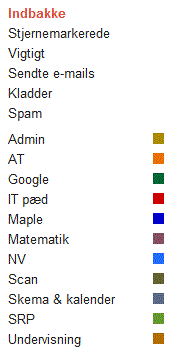IT-pædagogisk vejledning, Helsingør Gymnasium, 2011-2012
Etiketter og filtre i Goggle Mail
Etiketter og filtre er en smart måde at strukturere mailboksen i Google Mail.
Mappestruktur findes ikke i GMail. Derimod findes "etiketter". Etiketter er smartere, fordi man til en mail kan knytte flere etiketter. Det letter arbejdet med at finde tidligere mails.
Steen har pt. 11 etiketter, som vist her:
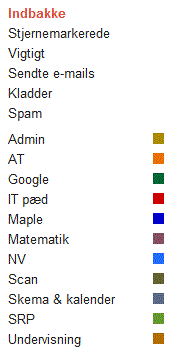
Hvis jeg klikker på f.eks. etiketten "IT pæd" vil jeg se alle mails, som har fået denne etikette.
Antag, at jeg vil sætte en etikette på en mail.
Så markerer jeg mailen med et hak. Så dukker der etikette-symbolet op til højre foroven:

Klikker på etikette-symbolet, og vælger den eller de relevante etiketter fra mulighederne i menuen:

Man kan tilknytte en farve til etiketternes navne. Det letter overblikket.

Etiketter kan tildeles en mail automatisk, hvis man har oprettet et filter (se længere nede på denne side hvordan man opretter en etikette).
Det kan være en god ide at oprette en etikette kaldet "Scan". Kan anvendes til markering af mails fra HG's kopimaskine (scanner):

Alle mails fra scan@helsingoergymnasium.dk markeres med etiketten "Scan", og lagres IKKE i indbakken.
Så opdager man kun mailen ved at "Scan" er skrevet med fed skrift, når der ligger en ulæst mail i den pågældende etikette:


Oprettelse af en etikette
Under hjulet i højre side foroven vælges "Mail-indstillinger":

Vælg så fanebladet "Etiketter":

Vælg "Opret ny etiket":

NB: Samme sted kan man redigere navnet, eller slette en etikette.
Angiv så navnet på etiketten:

Ønsker man at etiketten får sin egen farve, så går man til GMail startsiden, og klikker på den lille boks til højre for etikettens navn, og vælger den ønskede farve:

Oprettelse af et filter
Oppe i højre hjørne vælges "Mail-indstillinger" under hjulet:

Vælg fanebladet "Filtre":

Antag, at man vil oprette et filter, som markerer alle mails fra AA med etiketten "Admin".
Skriv AA@hels-gym.dk i feltet "Fra". Og klik på "Opret et filter ...":

Nu kan der vælges etiketten "Admin", som skal anvendes.
Det kan så være praktisk, at reglen anvendes på alle gamle mails (her 24 stk).
Afslut med klik på "Opret filter":

Et filter kan oprettes på andre måder.
F.eks. kunne man søge i indbakken på ordet "Maple". Så får man vist de mails, som rummer ordet.
Dernæst kan man under "Mere" vælge "Opret filter":

Man kan så automatisk få markeret alle mails, som rummer ordet "Maple", med etiketten "Maple":


Bemærk at man sagtens kan have flere etiketter på en mail: